酷派手机作为一款备受欢迎的智能手机品牌,其截屏功能更是备受用户青睐,无论是想要记录精彩瞬间、保存重要信息还是与朋友分享屏幕内容,酷派手机的截屏功能都能满足用户的需求。如何在酷派手机上进行截屏呢?本文将为大家详细介绍酷派手机的截屏教程,让我们一起来了解吧。
酷派手机如何截屏教程
具体方法:
1.手机自带截图功能非常好用的功能,酷派手机携带2种截图方法:
1、顶部下拉菜单带有截图功能。
首先打开你需要截图的页面,再从手机顶部下拉菜单里面。点击截图按钮,就能对页面进行截图。
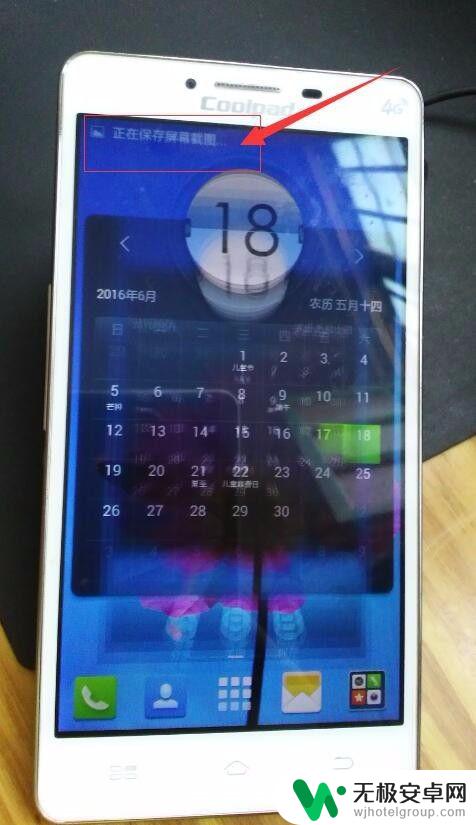
2、酷派手机C键而且按下的时候不要马上放掉,要按长达1-2秒。待听到快门声,并出现截图缩略图时标明已经截图成功。下拉通知栏,选择“已捕获屏幕截图”通知即可查看到截图图片。
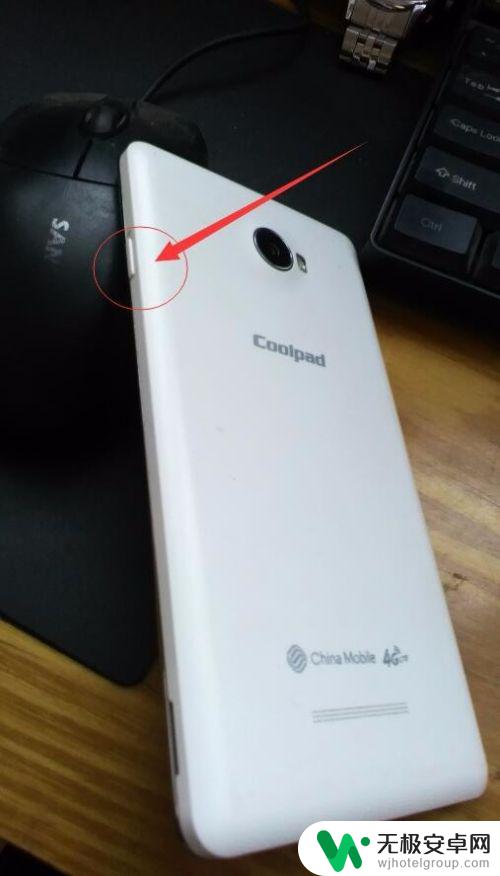
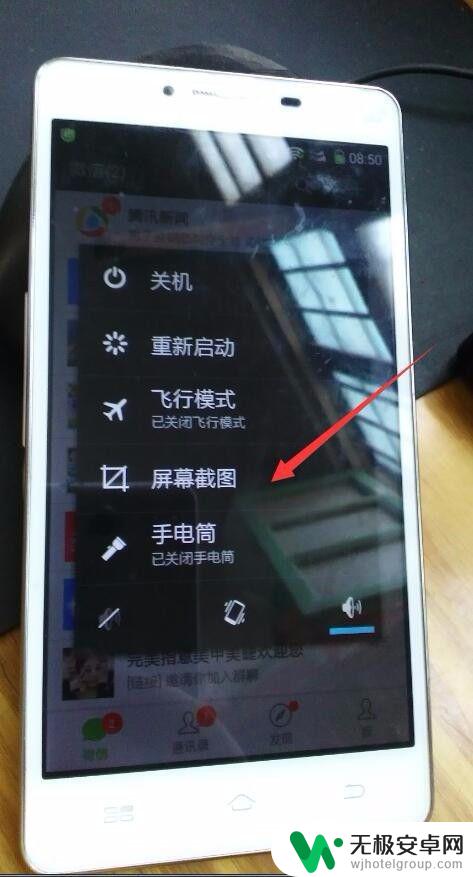
以上就是酷派手机截图的详细步骤,如果您遇到了这个问题,可以尝试按照我的方法来解决,希望对大家有所帮助。











